1 Oracle Analytics Desktop 入门
本主题介绍使用 Oracle Analytics Desktop 的优势、如何进行安装以及如何开始使用示例工作簿。
关于 Oracle Analytics Desktop
使用 Oracle Analytics Desktop,可通过桌面下载方式体验独立的数据浏览和可视化功能。
使用 Oracle Analytics Desktop,您可以可视化和浏览来自多个源的数据,或者分析和调查您的本地数据集。只需上载数据文件或者连接到 Oracle 应用程序或数据库,选择您感兴趣的元素,然后就可以让 Oracle Analytics Desktop 找出最合适的可视化方法。从各种可视化中选择,以通过特定方式查看数据。
可通过 Oracle Analytics Desktop 预览 Oracle Analytics Cloud 和 Oracle Analytics 服务器的自助可视化功能。使用 Oracle 技术网许可证可免费下载 Oracle Analytics Desktop。Oracle Analytics Desktop 不适用于生产用途,不在 Oracle 支持政策涵盖的范围内。
安装 Oracle Analytics Desktop
任何人都可以在 Windows 或 Mac 上安装 Oracle Analytics Desktop。
在 Windows 上安装机器学习和高级分析
机器学习和高级分析是可选组件,不包括在 Oracle Analytics Desktop Windows 安装中。如果要使用诊断分析(解释)、Machine Learning Studio 或高级分析,请安装机器学习。
在 Mac 上安装机器学习和高级分析
机器学习和高级分析是可选组件,不包括在 Oracle Analytics Desktop Mac 安装中。如果要使用诊断分析(解释)、Machine Learning Studio 或高级分析,请安装机器学习。
打开 Oracle Analytics Desktop
您可以通过桌面快捷方式打开 Oracle Analytics Desktop 应用程序,也可以从开始菜单(在 Windows 中)或“应用程序”文件夹(在 Mac 中)中找到它来打开该应用程序。
这是桌面快捷方式图标:
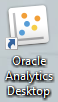
如果在安装 Oracle Analytics Desktop 时选择了创建桌面快捷方式选项,或者在安装后在计算机上手动创建快捷方式,则桌面上提供快捷方式图标。
- 要通过快捷方式图标打开 Oracle Analytics Desktop,请在桌面上找到快捷方式,然后双击(对于 Windows)或单击(对于 Mac)该图标。
- 要从计算机打开 Oracle Analytics Desktop,请执行以下操作:
- 如果您使用的是 Windows,请单击开始,浏览到并打开 Oracle 文件夹,然后单击 Oracle Analytics Desktop。
- 如果您使用的是 Mac,请依次单击 "Finder" 和“前往”,然后选择“应用程序”。在“应用程序”中,双击 Oracle Analytics Desktop。
从示例工作簿入手
使用提供的示例工作簿浏览和发现 Oracle Analytics Desktop 功能。示例工作簿专门用于讲解您在创建工作簿时可以使用的最佳实践。
示例工作簿使用 Sample Order Lines 和 Sample States 电子表格作为其数据集。示例工作簿中包含的可视化说明如何创建不同的数据视图,以及在多个画布上排列它们以全面了解这些数据。
安装期间,您可以选择下载示例工作簿。如果在安装期间未下载示例工作簿,则仍可以通过卸载并重新安装 Oracle Analytics Desktop 来获取示例工作簿。如果您卸载并重新安装,不会删除您的个人数据。
Oracle 还提供了旨在帮助您增强数据可视化的示例。这些示例是 .dva 文件,您可以在处理自己的数据时重用这些文件。请参见Oracle Analytics 示例库。